下面,簡單介紹下,該軟件的一些功能。
一、自動補全
輸入一部分,按 ctrl + 空格,就會彈出對話框,進行選擇,要自動補全的內容。
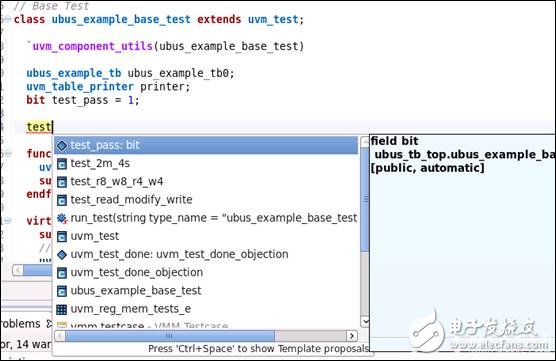
DVT還支持,縮寫補全,比如上面的 uvm_table_printer ,可以輸入 u_t_p,然后按 ctrl + 空格,就會自動補全成uvm_table_printer。

二、顯示類的類型層次關系
對于一個類,可以查看該類的類型層次關系。
對類名,右鍵 Show->Type Hierarchy,或者F4。
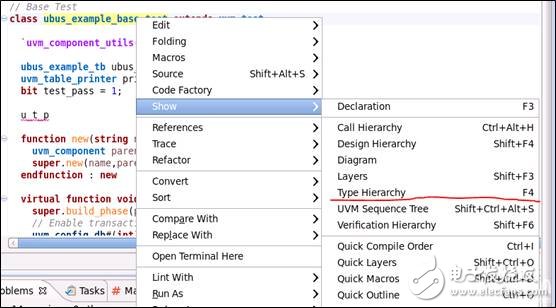
可以顯示類的類別層次關系。可以看出,該類,ubus_example_base_test類繼承uvm_test,uvm_test繼承uvm_component,最終從uvm_void繼承而來,而ubus_example_base_test又有3個子類,分別是test_2m_4s,test_r8_w8_r4_w4,test_read_modify_write這3個類。

三、宏展開
這個功能,是我讓我感覺到有亮點的一個功能。對于v,sv寫的宏,不論是VCS工具,還是IRUN工具等,都沒法將宏進行展開,讓我們能清晰的看清楚,宏被替換后的代碼是怎么的,但是DVT工具,提供了這個功能。
比如在UVM中,我們會使用 `uvm_component_utils 宏來進行類的注冊。但是這個宏展開后,是什么樣,就不知道了。
對宏名,右鍵,Macros->Expand All Levels。
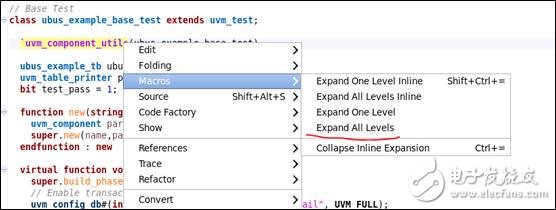
就可以看到展開之后的宏的代碼,并且宏參數,已經進行了替換。從這里,也可以清晰的看出,type_id這個東西,是類中一個類類型。

四、查看申明,文件跳轉
對一個函數,可以查看該函數的申明,對于include的文件,可以查看源文件。對需要查看的東西,鼠標放在之上,然后按住ctrl鍵,會彈出對話框,進行選擇,即可實現跳轉。
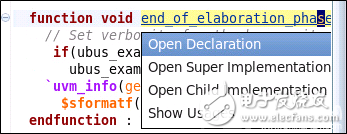
五、顯示UVM結構
對于UVM搭建的環境,我們一般是在環境中,使用print_topology函數,打印出UVM的結構。但是在DVT中,可以直接,查看UVM的結構。
對頂層的test,右鍵,Show->Verification Hierarchy。
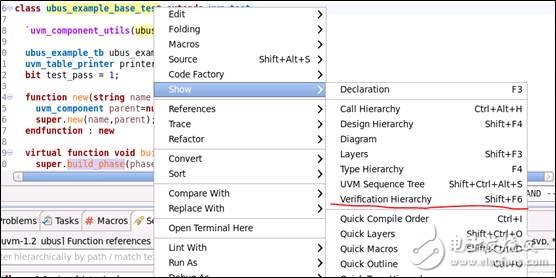
在右邊的Verification Hierarchy,就會顯示當ubus_example_base_test作為UVM的頂層時,UVM的結構。

六、顯示類的UML圖
對類名,右鍵 Show->Diagram。

可以得到該類的UML圖。
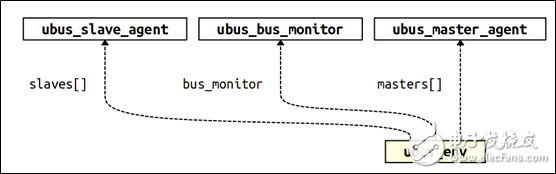
七、自動生成UVM_FIELD
對于如下的變量,想要使用field automation機制。
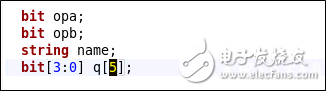
代碼區域,右鍵,Source->UVM Field Editor。

彈出對話框,左邊選擇需要field automation的變量,右邊,選擇參數。

點擊OK,就會生成代碼。

八、編輯器選擇
對于在linux下工作,一般喜歡用vi,或者emacs,DVT功能,也支持這些編輯器。
在右上角,4個方框組成的圖形,邊上有下拉菜單,可以選擇使用哪一種編輯器。
九、代碼格式調整
對于以下這段代碼,格式不友好。

代碼區,右鍵,Source->Format Source。對代碼格式進行調整。
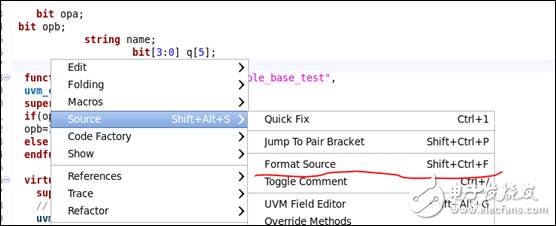
調整后,格式變得友好。

十、lint功能
可以對工程,進行line操作,進行統計。
工程右鍵,Lint with->SystemVerilog UVM Compliance Rules。

彈出對話框,根據需要進行選擇。
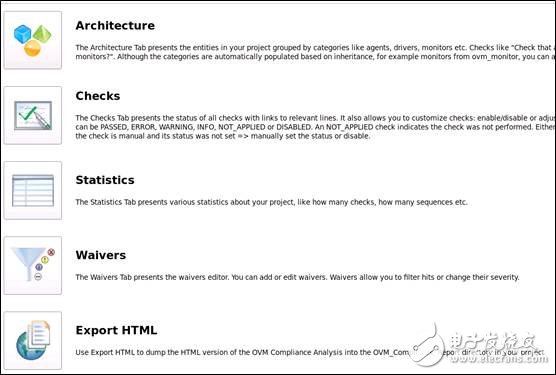
如對于Architecture,根據分類,顯示各個類。
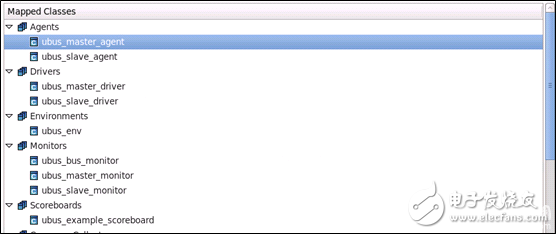
十一、工程build
當對代碼進行修改完畢后,必須重新進行一次build。
工程右鍵,Project->Rebuild。

該軟件的功能,還有很多,這就需要大家在使用的時候,多嘗試,多摸索了。
原文標題:【精品博文】dvteclipse軟件使用(三)
文章出處:【微信號:ChinaAET,微信公眾號:電子技術應用ChinaAET】歡迎添加關注!文章轉載請注明出處。
發布評論請先 登錄
相關推薦
鉗式接地電阻測試儀的正確使用方法
消毒柜的正確使用方法有哪些 本文告訴你答案
示波器的使用方法(三):示波器的使用方法詳解
連接器的正確使用方法你知道嗎





 dvteclipse軟件的正確使用方法推薦
dvteclipse軟件的正確使用方法推薦











評論